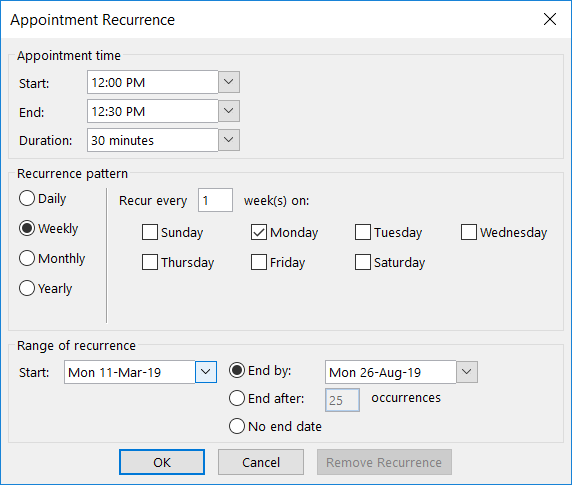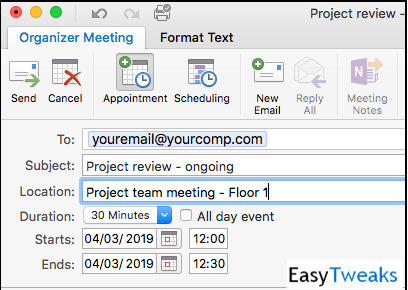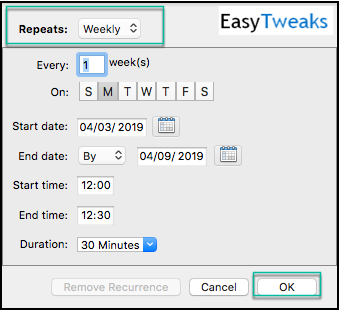Zde je otázka, kterou jsme dostali od Donny:
Ahoj! Právě jsem byl jmenován projektovým manažerem zde v mé společnosti, takže nyní žiji v Outlooku :-)… Jedna z prvních věcí, kterou budu muset udělat, je nastavit probíhající sérii schůzek s mnoha účastníky projektu. Mohlo by jít o skupinová setkání jeden na jednoho. Rádi bychom získali nějaké zkratky, jak začít s plánováním těchto opakování. Pomoc je oceněna předem. Dík!
Děkujeme za Váš dotaz a přejeme hodně štěstí v nové práci.
Správa opakujících se schůzek v aplikaci Outlook může být skličující úkol, zkusme to rozdělit pomocí několika osvědčených postupů, aby se věci daly do pohybu.
Nastavte si kalendář projektu
Mým prvním doporučením by bylo nastavit pro váš projekt vyhrazený kalendář, abyste mohli mít všechny schůzky související s projektem organizované na jednom místě. Zde je návod na přidávání nových kalendářů do Outlooku pro Windows i MAC.
Naplánujte sérii opakovaných schůzek
Po nastavení kalendáře můžete začít plánovat sérii schůzek.
uživatelé Windows
- Přihlaste se do Outlooku a otevřete kalendář.
- Na domovské kartě klikněte na zobrazení pracovního týdne, což poskytne podrobnější a snáze použitelné zobrazení kalendáře.
- Nyní vyberte den a čas schůzky.
- Klikněte pravým tlačítkem a stiskněte Nová opakovaná schůzka (nebo schůzka).
- V případě potřeby upravte datum a čas schůzky/schůzky.
- Definujte opakování schůzky (denně/týdně atd.).
- Definujte rozsah opakování.
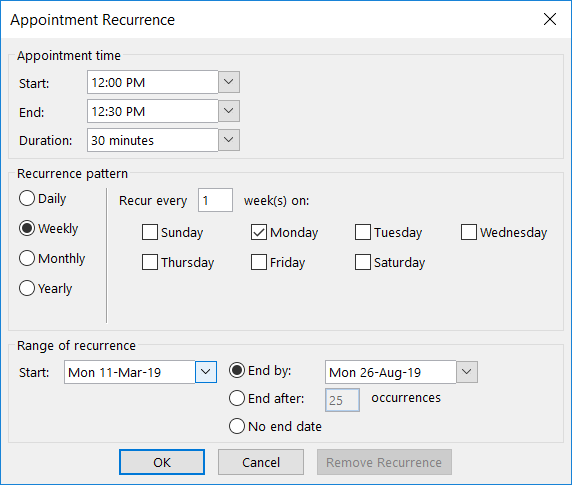
- Po dokončení stiskněte OK .
- Poté stiskněte tlačítko Komu a vyberte e-mailové adresy příjemců ze svého seznamu kontaktů nebo případně zadejte jejich adresy ručně.
- Definujte popisný předmět schůzky.
- Použijte sekci Tagy schůzky na pravé straně pásu k definování důležitosti a citlivosti schůzky

- Dále definujte místo schůzky a své kontaktní údaje. Může to být zasedací místnost nebo můžete používat Skype, Zoom pro Outlook nebo jiné online komunikační prostředky.
- Nakonec v těle pozvánky na schůzku rozbalte cíle série schůzek, KPI a tak dále. Nezapomeňte si pro schůzku definovat jasnou agendu a také jasné a měřitelné cíle.
- Až budete hotovi, stiskněte tlačítko Odeslat .
Uživatelé Mac
Proces pro uživatele MAC je trochu odlišný a podobá se procesu používanému ve starších verzích Office:
- Otevřete Outlook 365/2019 pro MAC.
- V zobrazení kalendáře umístěte kurzor na požadované datum a čas schůzky/schůzky.
- Otevře se dialog Setkání organizátora .
- Klepnutím na tlačítko Komu definujte účastníky schůzky.
- Poté definujte předmět, místo a dobu schůzky.
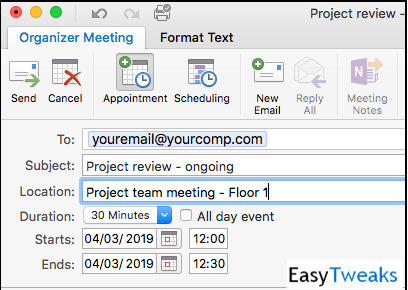
- V horní nabídce klepněte na tlačítko Opakování .
- Objeví se následující dialog:
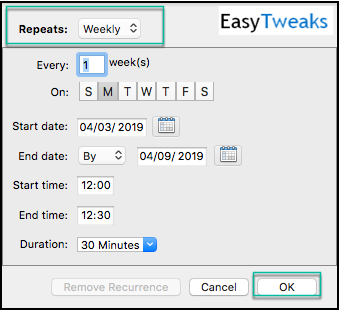
- Podle potřeby definujte nastavení schůzky / schůzky.
- Po dokončení stiskněte OK.
- V těle pozvánky na schůzku uveďte podle potřeby další informace.
- Až budete hotovi, stiskněte tlačítko Odeslat .
Nastavení požadavků na série schůzek / schůzek / událostí duplikováním
Potenciálně byste mohli vytvořit sérii schůzek nebo událostí duplikováním předchozí série a úpravou předmětů, účastníků a místa schůzky. Zde je návod , který vám toho pomůže dosáhnout.
otázky? Neváhejte a dejte nám vědět pomocí níže uvedených komentářů.
Hodně štěstí!